
发布时间:2021-09-23 19: 33: 18
我们在看新闻时,常在某些视频中看到人物的脸部被马赛克挡住,这是为了保护个人的隐私权。今天,我就利用会声会影中的运动追踪工具,向大家演示一下如何为运动中的物体添加马赛克。
软件版本及系统:会声会影2021中文版;Windows10系统
首先,进入会声会影,在素材库中,选中我们导入的视频,右键依次选择插入到-视频轨。
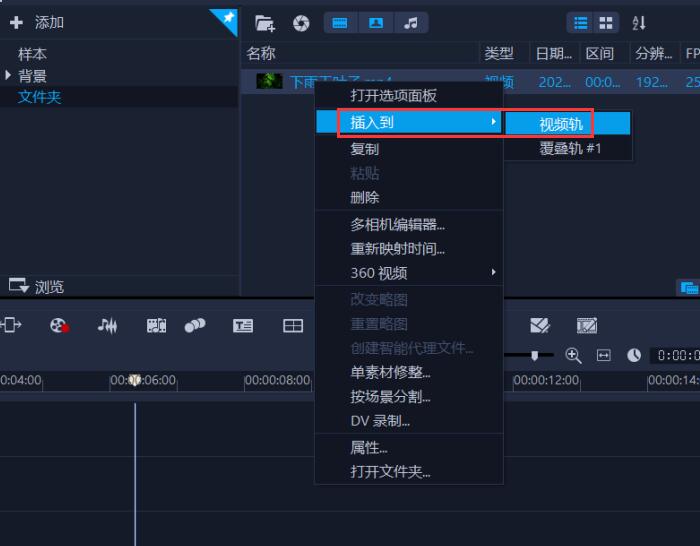
图1:导入素材(https://haokan.baidu.com/v?vid=11578850372745466578&tab=)
选中视频轨上的素材,点击上方的运动追踪。
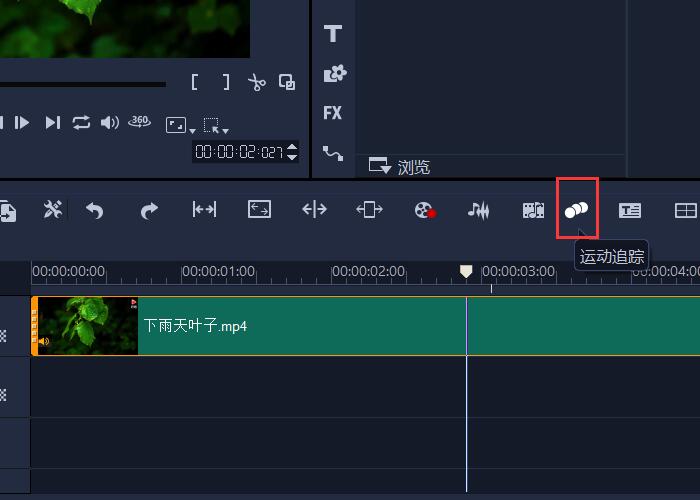
图2:运动追踪
随后,会弹出运动追踪的编辑界面,界面中会出现相应的提示性文字。
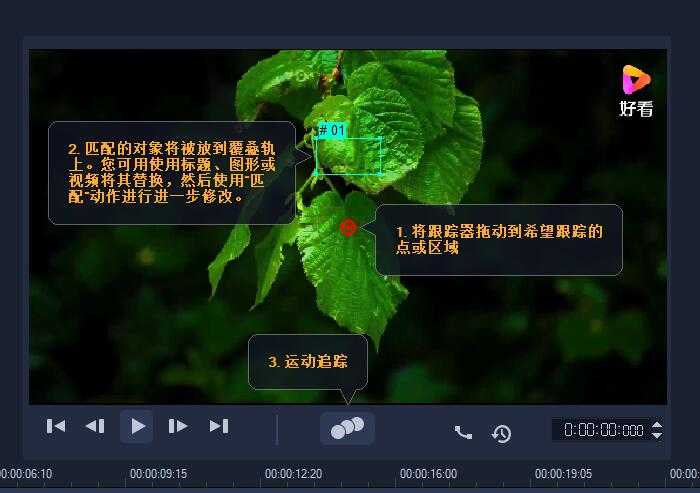
图3:提示文字
这里是一段树叶随风飘荡的视频,我打算为最底下的这片叶子添加马赛克效果。通过移动红点,将蓝色框移动到树叶的位置上。
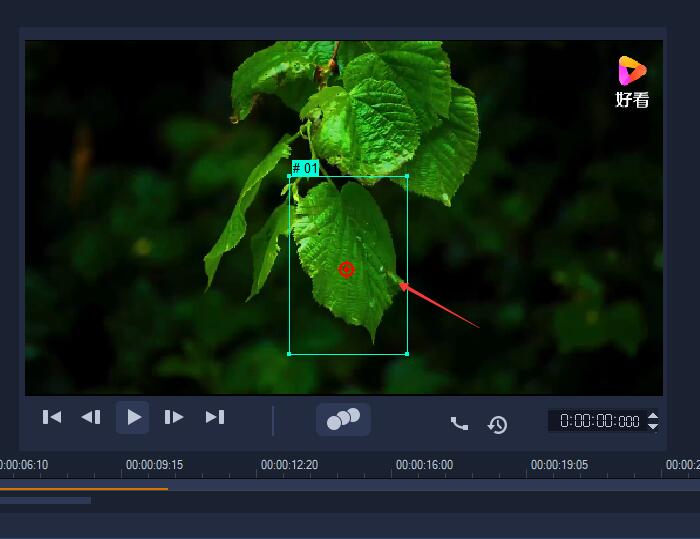
图4:选择屏蔽的物体
在下方的设置栏中,可以选择不同的跟踪器类型,其中区域追踪器范围更广,而点追踪器则更精准。这里我选择用点追踪器来捕捉最下面的那片树叶。
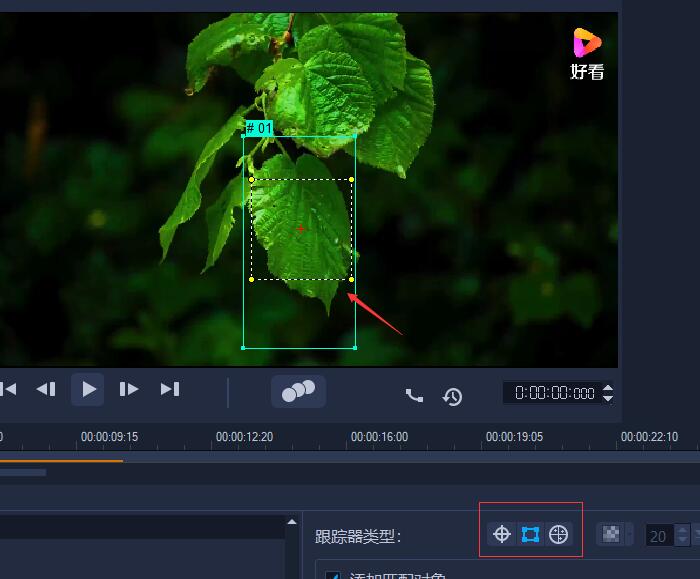
图5:跟踪器类型
确定需要添加马赛克的区域后,点击工具栏上的应用马赛克,蓝色框中就会铺满若干小方块,代表马赛克的颗粒。
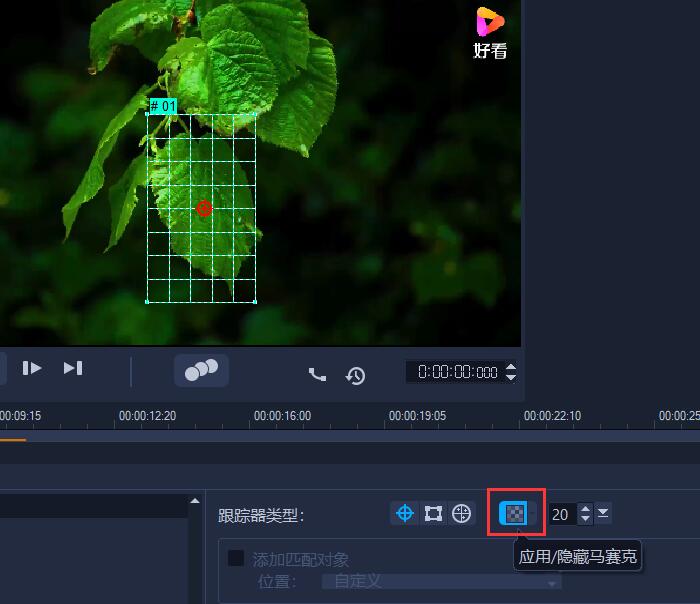
图6:应用马赛克
通过后面的参数,我们可以控制马赛克颗粒的大小。颗粒越小,则马赛克效果越淡,物体更清晰;颗粒越大,则马赛克效果越浓,物体更模糊。大家在制作过程中可以根据实际的使用需求进行调节。
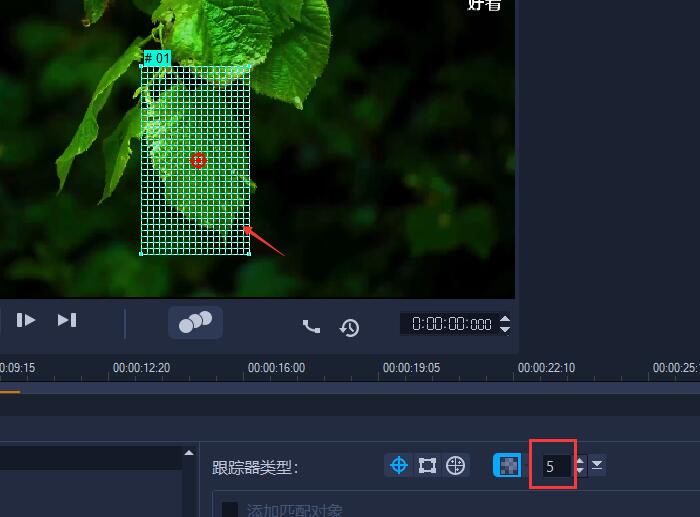
图7:调整颗粒大小
设置完成后,点击显示框下面的运动追踪,就可以将马赛克效果添加到视频中,不过在这个设置界面是看不到具体效果的,我们需要点击下面的确定键,返回会声会影的主界面进行查看。
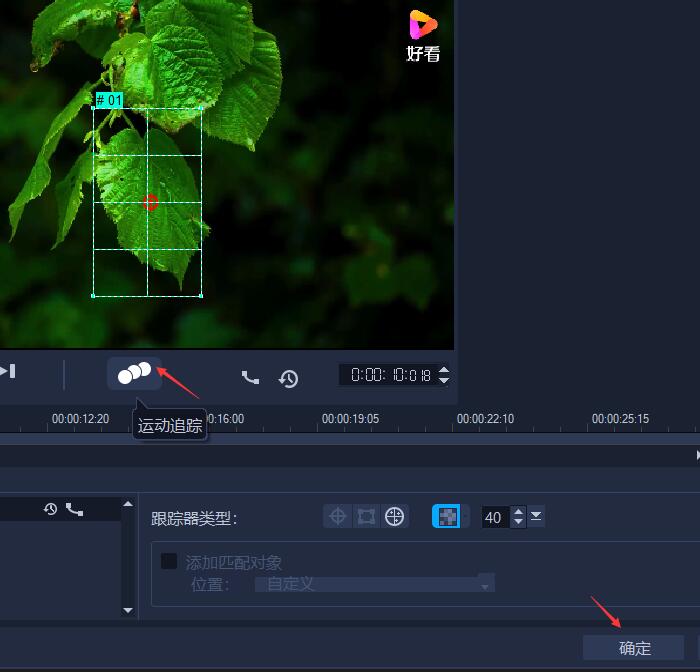
图8:应用效果
如图,在会声会影的显示界面,点击播放键,就能看到我们刚刚添加的马赛克效果了。

图9:查看效果
以上,就是使用运动轨迹为动态物体添加马赛克的全过程了。先使用视频追踪器,选择需要添加马赛克效果的物体,然后再调整马赛克颗粒的大小,最后点击应用就可以了。如此简单的操作,大家也快来试试吧!
作者:吴朗
展开阅读全文
︾
想要知道一款视频编辑软件是否合适自己,以及是否可以在自己的电脑上正常运行,我们一般会下载该软件的试用版进行体验。那么有关,会声会影有试用版吗,会声会影试用到期后怎么办呢,本文将进行详细介绍。
查看详情大家在剪辑视频时,经常需要对水印进行处理,包括加水印、去水印。此时可能会需要了解“剪辑视频怎么添加水印,剪辑视频怎么去掉水印”。众多视频剪辑软件中,会声会影是其中一款功能全、且操作简单的软件,下面笔者就以“会声会影”的为例,讲解视频水印添加、去除的处理方法。
查看详情会声会影视频去水印一般有两种方法:一种是拖拉,另一种则是遮罩。拖拉去水印的方法会损坏原视频的一部分。而遮罩好比打马赛克一样,高手做遮罩留下的痕迹很难观察到。
查看详情